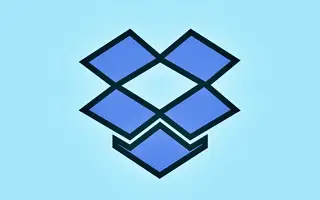Αυτό το άρθρο θα σας δείξει πώς να σταματήσετε το Dropbox να εισάγει φωτογραφίες στα Windows 10 και Windows 11.
Οι υπηρεσίες αποθήκευσης cloud, όπως το Dropbox, το Google Drive, το OneDrive κ.λπ. σας επιτρέπουν να αποθηκεύετε τα αρχεία σας στο διαδίκτυο. Αυτές οι υπηρεσίες cloud προσφέρουν επίσης δωρεάν προγράμματα για ιδιώτες. Αυτό το άρθρο περιγράφει το Dropbox, το οποίο παρέχει 2 GB ελεύθερου χώρου σε όλους τους χρήστες.
Εάν δεν είστε εξοικειωμένοι με το Dropbox, μπορείτε να ανατρέξετε σε αυτό το άρθρο για να μάθετε για τις υπηρεσίες αποθήκευσης cloud. Εάν είστε χρήστης του Dropbox, κάθε φορά που τοποθετείτε κάρτα μνήμης ή USB stick, τα Windows θα σας ρωτούν εάν θέλετε να εισαγάγετε φωτογραφίες και βίντεο στο Dropbox. Είναι μια εξαιρετική δυνατότητα, αλλά πολλοί χρήστες μπορεί να θέλουν να απενεργοποιήσουν την προτροπή.
Η δυνατότητα που επιτρέπει στο Dropbox να σας ζητά όταν τοποθετείται μια συσκευή αφαίρεσης ονομάζεται AutoPlay. Για να σταματήσετε την εισαγωγή φωτογραφιών από το Dropbox, πρέπει να απενεργοποιήσετε το AutoPlay στα Windows 10 και 11. Για να απενεργοποιήσετε τη δυνατότητα του Dropbox να εισάγει φωτογραφίες, ανατρέξτε στις παρακάτω οδηγίες.
Windows 10 και 11: Πώς να σταματήσετε το Dropbox από την εισαγωγή φωτογραφιών
Βήμα 1 – Πρώτα, κάντε κλικ στο κουμπί Έναρξη των Windows και επιλέξτε Ρυθμίσεις.
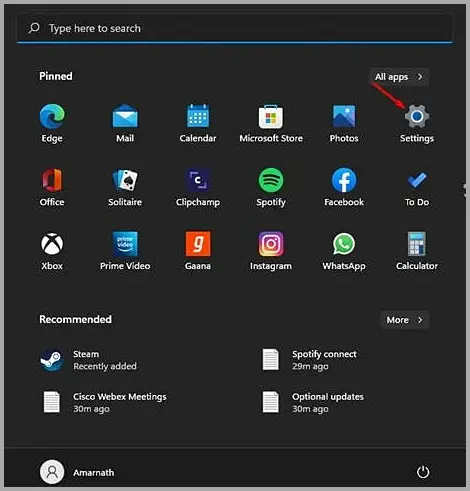
Βήμα 2 – Στη σελίδα Ρυθμίσεις, κάντε κλικ στην επιλογή Bluetooth & Συσκευές.
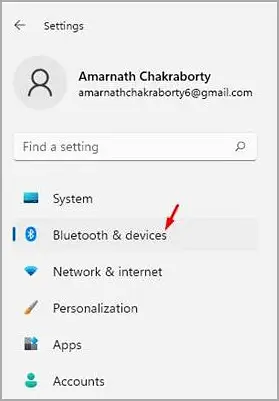
Βήμα 3 – Κάντε κλικ στην επιλογή AutoPlay στο δεξί παράθυρο, όπως φαίνεται στο παρακάτω στιγμιότυπο οθόνης.
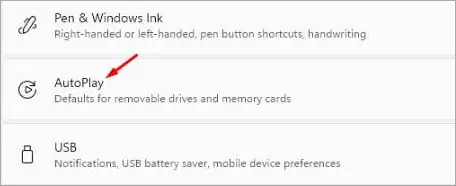
Βήμα 4 – Στην επόμενη οθόνη, κάντε κλικ στο αναπτυσσόμενο μενού στις Αφαιρούμενες μονάδες δίσκου και επιλέξτε μια επιλογή διαφορετική από την «Εισαγωγή φωτογραφιών και βίντεο (Dropbox)». Το ίδιο πρέπει να γίνει και για την κάρτα μνήμης. Μπορείτε επίσης να επιλέξετε «Ρωτήστε με κάθε φορά» ή «Καμία ενέργεια».
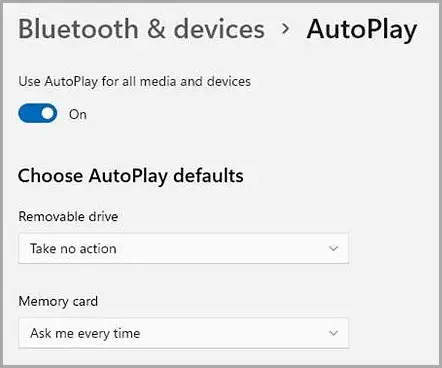
Βήμα 5 – Εναλλακτικά, μπορείτε να επιλέξετε να απενεργοποιήσετε το AutoPlay για όλα τα μέσα και τις συσκευές. Για να το κάνετε αυτό, απενεργοποιήστε το διακόπτη δίπλα στην επιλογή Ενεργοποίηση αυτόματης αναπαραγωγής για όλα τα μέσα και τις συσκευές.
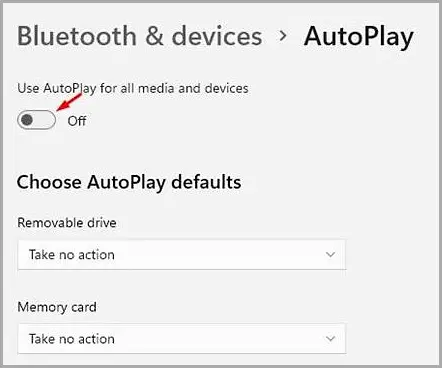
τέλος.